Che cos'è la nitidezza della TV e in cosa differisce dalla risoluzione della TV?
I televisori e i videoproiettori forniscono molte impostazioni che aiutano a ottenere la migliore qualità dell'immagine in base alle capacità del televisore o in base alle proprie preferenze. Tra queste impostazioni ci sono i controlli di nitidezza e le impostazioni di risoluzione, che non sono le stesse. Continua a leggere per conoscere la nitidezza e la risoluzione della TV e come queste influiscono sulla qualità dell'immagine della TV.
Queste informazioni si applicano ai televisori di diversi produttori, inclusi, a titolo esemplificativo, LG, Samsung, Panasonic, Sony e Vizio, nonché videoproiettori realizzati da produttori come Benq, Epson e Optoma.

Nitidezza vs. Risoluzione
La percezione comune della nitidezza (come quella usata nelle applicazioni video) è che è direttamente correlata a risoluzione e quella nitidezza aumenta la risoluzione di un'immagine. Tuttavia, non è così.
La risoluzione si riferisce ad a numero fisso di pixel (720p, 1080p, 4K, e 8 MILA). La risoluzione di una sorgente collegata a un televisore potrebbe essere inferiore, ma il televisore (o il proiettore)
D'altra parte, la nitidezza è un controllo che aumenta il contrasto dei bordi in modo che gli oggetti diventino più distinti. La risoluzione dell'immagine rimane la stessa. Mentre l'impostazione della nitidezza fa sembrare l'immagine più dettagliata, in realtà non è così.
Vantaggi dell'utilizzo del controllo della nitidezza
Questi sono alcuni modi in cui la nitidezza migliora la visione della TV:
- Se un'immagine appare morbida, usa il controllo della nitidezza a piccoli passi per rendere più distinti i bordi dell'oggetto.
- Con immagini a risoluzione inferiore che sono state ingrandite, applica una piccola quantità di nitidezza.
- L'affilatura dei bordi dell'immagine può rendere gli oggetti più distinti su un televisore a risoluzione più elevata.
L'immagine a sinistra mostra un'impostazione di nitidezza normale. L'immagine a destra ha l'impostazione della nitidezza leggermente aumentata.
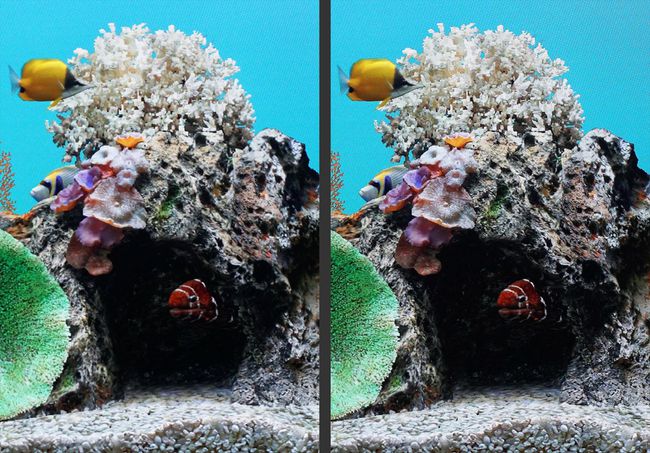
Insidie nell'uso del controllo della nitidezza
La nitidezza dell'immagine potrebbe non produrre l'effetto desiderato. Per esempio:
- Se la nitidezza viene spinta troppo lontano, intorno agli oggetti potrebbero apparire aloni e bordi irregolari. Se la sorgente dell'immagine è rumorosa (ha grana della pellicola, rumore della sorgente nel video analogico o rumore della trasmissione TV), questi effetti peggiorano quando vengono enfatizzati i bordi della grana e del rumore.
- Quando si aggiunge troppa nitidezza, gli oggetti sembrano avere bordi grossolani, conferendo all'immagine complessiva un aspetto duro.
- La durezza influisce su altri elementi dell'immagine, come contrasto, luminosità e colore. Ciò si traduce in un aspetto eccessivamente pastoso sui volti. Inoltre, la trama degli oggetti di sfondo, anche se sembra 3D, diventa più distratta. Potresti notare piccoli nascosti in precedenza blocco macro o pixelizzazione problemi.
Fare clic sull'immagine qui sotto per visualizzare il confronto della nitidezza più grande in modo che la differenza sia più visibile. L'immagine a sinistra è normale, mentre l'immagine a destra è eccessivamente nitida, risultando in bordi più netti.

Altre opzioni di impostazione simili al controllo della nitidezza
Se le immagini provenienti da fonti specifiche sembrano troppo morbide, anche su a 1080p o 4K Immagine del televisore o del videoproiettore, utilizzare altre opzioni di impostazione che forniscono una maggiore precisione rispetto alla nitidezza controllo, come Detail (chiamato anche Edge) Enhancement e Noise Reduction (noto anche come Digital Noise Reduction o DNR).
I preset di impostazione dell'immagine combinano diversi parametri che determinano l'aspetto delle immagini su una TV o su uno schermo di proiezione video in base a contenuti specifici o condizioni di illuminazione della stanza.
Questi controlli non modificano la risoluzione dell'immagine. La risoluzione è determinata dalla sorgente in combinazione con il numero di pixel sullo schermo del televisore.
Se implementati con cura in piccoli passaggi, il miglioramento dei dettagli o dei bordi può mettere a punto i bordi morbidi. Inoltre, l'uso di piccoli passaggi nell'impostazione della riduzione del rumore può ridurre gli effetti alone o il rumore aggiunto, come film o grana broadcast e alcuni degli effetti duri che potrebbero essere esaltati dal dettaglio o dal miglioramento dei bordi collocamento.
Potresti comunque imbatterti in una situazione in cui l'immagine visualizzata assume un aspetto pastoso che potrebbe non essere migliore di quando hai provato l'impostazione di nitidezza di base. Potresti anche scoprire che una fonte potrebbe avere già applicato il miglioramento dei bordi (comune con alcuni DVD e dischi Blu-ray). L'uso della nitidezza, dei dettagli (o del miglioramento dei bordi) o della riduzione del rumore del televisore in questi casi può peggiorare le cose.
Alcuni lettori DVD, Blu-ray e Blu-ray Ultra HD hanno impostazioni di nitidezza, dettagli o bordi e riduzione del rumore. Fare riferimento all'esempio di seguito.
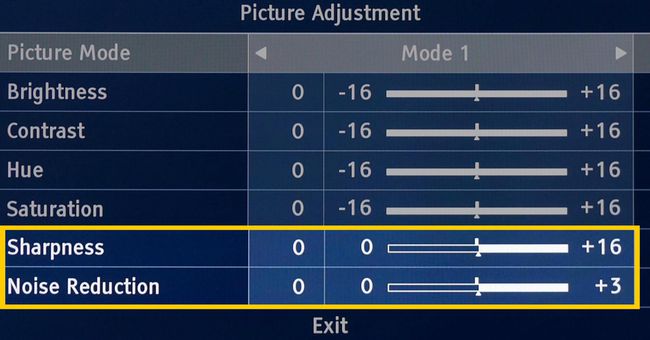
Ecco cosa fanno questi altri controlli immagine:
- Luminosità: Rende le aree scure più luminose o più scure.
- Contrasto: Rende le aree luminose più chiare o più scure.
- Colore: Aumenta o diminuisce la saturazione (intensità) di tutti i colori nell'immagine insieme.
- Tinta (tonalità):Regola la quantità di verde e magenta nell'immagine (utilizzata principalmente per ottenere tonalità della pelle migliori).
Conclusione: prestare attenzione quando si utilizza il controllo della nitidezza
TV e videoproiettori forniscono diverse opzioni di impostazione per massimizzare la qualità dell'immagine, ma prestare attenzione quando si utilizza il controllo della nitidezza.
Troppa poca nitidezza fa apparire l'immagine morbida, mentre troppa nitidezza fa sembrare l'immagine dura.
- Il controllo della nitidezza dà la falsa impressione che aumenterà o migliorerà la risoluzione dell'immagine del televisore. Tuttavia, non aumenta la risoluzione e può aggiungere effetti indesiderati che peggiorano l'aspetto dell'immagine se applicato in modo errato.
- Controllare le impostazioni predefinite del televisore o del proiettore. Lascia solo l'impostazione predefinita per la nitidezza o limita le modifiche a uno o due passaggi in su o in giù.
- Se vuoi sperimentare con le impostazioni di nitidezza, dettaglio (miglioramento dei bordi) o riduzione del rumore, prendi nota della posizione predefinita in modo da poter tornare a quel punto se decidi che le modifiche non vengono visualizzate Buona.
- Potresti scoprire che una sorgente specifica necessita di una leggera regolazione della nitidezza, ma altre no.
- Su molti televisori, è possibile applicare diverse preferenze di impostazione dell'immagine, inclusa la nitidezza, a ciascun ingresso. Quindi, puoi modificare l'impostazione della nitidezza dove potrebbe essere necessaria su un ingresso e le altre sorgenti collegate ad altri ingressi vanno bene. Ciò significa che non devi apportare modifiche ripetute a tutte le tue fonti.
